我们新买的手机使用了一年半载之后 , 发现手机越来越卡了 , 手机存储空间越来越小了 。 这时很多人都会使用各种各样的内存清理软件来清理 , 但是发现效果并不好 。 这是为什么呢?其实 , 占用手机存储空间最大的莫过于微信了 , 因为微信是我们每天都在使用的沟通工具 , 每天都要接收大量的文字音视频信息 , 占用的空间自然越来越大 。 那怎么清理呢?正确清理微信的方法是什么呢?

文章插图
那正确的操作方法是什么呢?今天老王就来告诉你一个精准清理微信空间的方法 , 而且这个方法你可以进行精准的筛选 , 这样就不会误删有用的聊天信息了 。
正确的清理方法
同样打开微信 , 点击右下角的【我】 , 点击【设置】 , 这时 , 我们点击【通用】 , 点击【微信存储空间】 , 进去之后就会看到微信占用的空间大小 , 我们看到有聊天记录和缓存两个内容 , 我们可以先点击【清理】按钮 , 清一下缓存 , 这个是没有任何用处的 , 随便清理就行 。 清理完成后 , 再点击【管理】按钮 , 进去后就可以看到与每个人每个群的聊天记录信息了 , 而且占用空间大小一目了然 。 这时我们选择认为可以放心删除的聊天记录 , 选择好之后 , 再点击右下角的【删除】 , 弹出对话框 , 点击【删除】 , 最后点击【确定】 , 就成功清理完成了 。
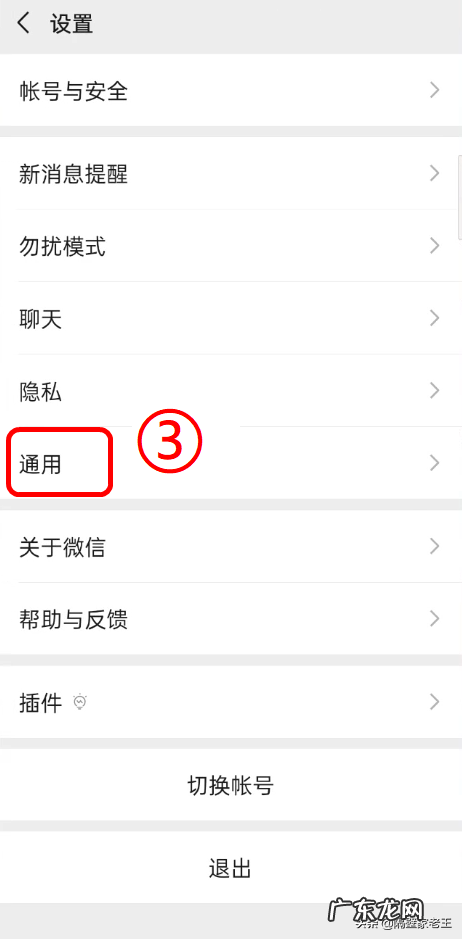
文章插图
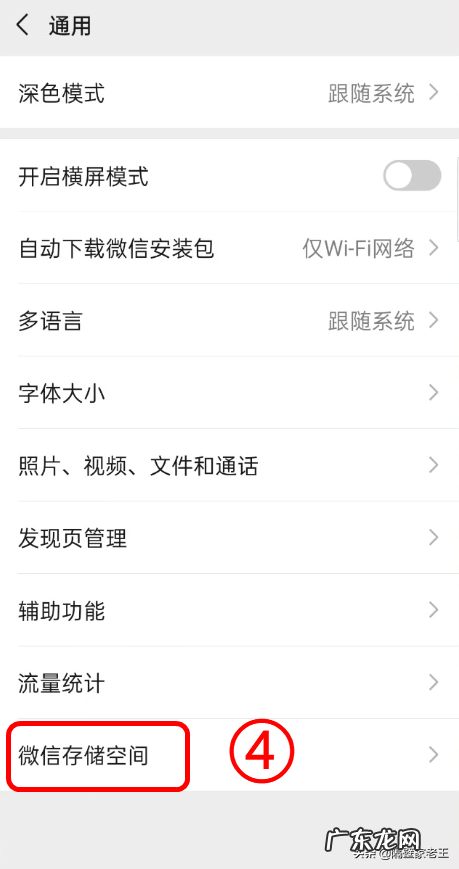
文章插图

文章插图
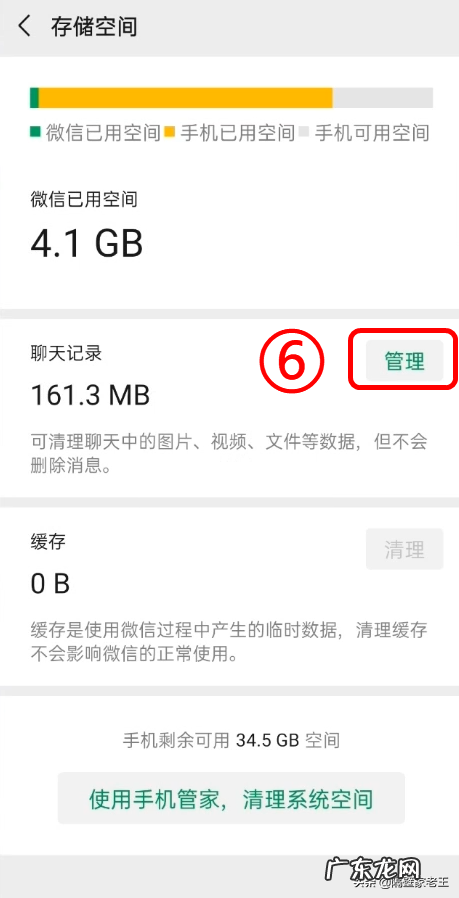
文章插图
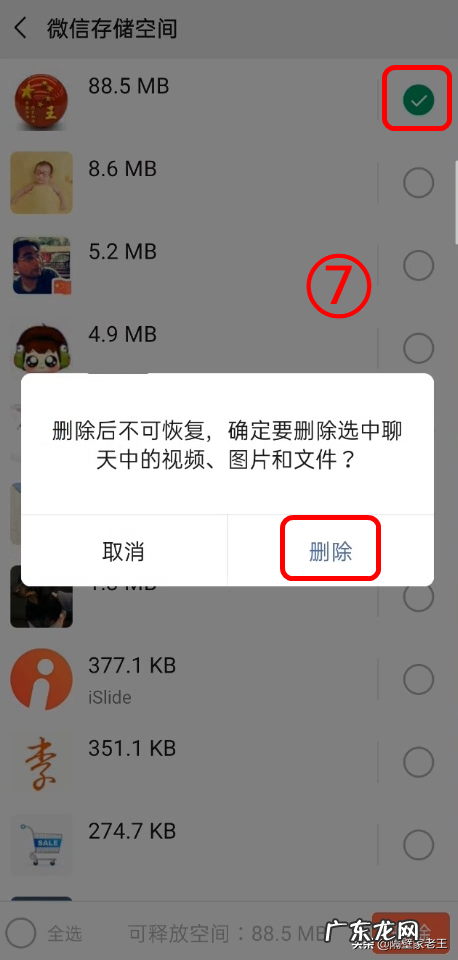
文章插图
这里我只做演示 , 因为我的这个微信号不常用 , 所以空间占用不大 , 主要给大家讲解清理方法 。
【正确清理微信的方法 怎么清理微信内存空间】怎么样 , 学会了这一招 , 只要定期清理 , 再也不怕微信占用空间了 , 那我们的手机也就不会那么卡顿了 。 你还有哪些清理微信空间的好办法 , 请在评论区告诉我哦!
特别声明:本站内容均来自网友提供或互联网,仅供参考,请勿用于商业和其他非法用途。如果侵犯了您的权益请与我们联系,我们将在24小时内删除。
